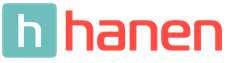Hindi ako makapag-install ng mga app sa iPhone 4. Isang napatunayang paraan upang mag-install ng mga laro sa iPhone
Upang mag-install ng anumang application mula sa AppStore, kahit na libre, kailangan mo munang magparehistro sa tindahan. Gamit ang iTunes, USB cable
Ikonekta ang iyong iPhone sa iyong computer. Ilunsad ang iTunes. Pumunta sa tab na "iTunes Store". Pumili mula sa catalog ng program na gusto mo. Pindutin ang LIBRENG button (o presyo). Ipasok ang impormasyon ng account: username at password. Magsisimula ang proseso ng pag-download ng napiling file sa iyong computer. Maaari mong tingnan ang mga na-download na programa sa tab na "Mga Programa". Pumunta sa tab ng device na "iPhone" Sa tuktok na menu, piliin ang "Mga Programa" at tiyaking may check ang "I-synchronize". I-click ang "Ilapat", magsisimula ang proseso ng pag-synchronize ng mga programa sa iPhone.
Sa pamamagitan ng wi-fi sa pamamagitan ng App Store
Buksan ang App Store app sa iyong iPhone.
Piliin ang application na gusto mo. Pindutin ang LIBRENG (o presyo) na buton. I-click ang I-INSTALL (o BUMILI NGAYON) na buton. Susunod, ilagay ang impormasyon ng iyong account: pangalan (kung tatanungin) at password. Ini-install ang application. Upang tanggalin: Sa screen, pindutin ang anumang icon sa loob ng ilang segundo, magsisimulang manginig ang mga icon. Susunod, mag-click sa krus na matatagpuan sa itaas ng application na tatanggalin.
Para sa bayad sa iPhone 4 kailangan mong mag-jailbreak (Jailbreak) I-download dito para sa bersyon ng iyong firmware at i-install ang Cydia. Kung mayroon kang "grey" na telepono, pagkatapos ay dumaan na ito sa pamamaraan ng pag-unlock at jailbreak upang gumana sa aming network. At ang programa ng Cydia, bilang panuntunan, ay naka-install na doon.
Buksan ang Cydia at magdagdag ng bagong source. Upang gawin ito, ipasok ang tab na "Pamahalaan" at i-click ang pindutang "i-edit". Sa lalabas na window, ipasok ang: http://cydia.hackulo.us i-click ang "add sources". Babalaan ni Cydia na hindi nakarehistro ang pinagmulan. I-click ang “Magdagdag pa rin” Magkakaroon ka na ngayon ng mga bagong program na magagamit upang mai-install. Kailangan mong i-install - "Naka-install" at, depende sa firmware na iyong na-install, "AppSync para sa OS 3.0? o ...para sa OS 4.0, ...para sa OS 5.0 AppSync ay kailangan upang baguhin ang MobileInstallation file sa telepono, sa gayon ay maalis ang proteksyon. Pagkatapos i-install ang mga programa, isara ang Cydia. Makakakita ka ng isang bagong application - "Naka-install" Kung saan maaari kang mag-install ng anumang mga programa sa iyong sarili. Bilang karagdagan, maaari ka na ngayong mag-install ng mga programa sa pamamagitan ng direktang pagbubukas ng mga *.ipa file sa pamamagitan ng iTunes. Ang order ay ito:
- I-download ang gustong program sa .ipa na format, sabihin nating ito ay Starsmasher.ipa
- Ikonekta ang iphone.
- I-double click ang Starsmasher.ipa file, awtomatikong magbubukas ang iTunes. Kung bubuksan mo ang tab ng program sa iyong media library, makakakita ka ng bagong icon para sa program na ini-install.
- Ito ay nananatiling lamang upang ilipat ang mga application mula sa iTunes sa iPhone. Upang gawin ito, mag-click sa imahe ng telepono sa seksyon ng device at i-click ang "sync" na buton. Ang mga program na na-download sa telepono ay naka-imbak sa folder:
Para sa 4 na firmware User\Documents\Installous\Downloads Para sa 3 at 2: var\mobile\Library\Downloads
Maaari silang kopyahin sa isang computer gamit ang anumang file manager para sa iPhone.
Isang hemorrhagic)))
Maaga o huli, ang bawat may-ari ng isang iOS device, ito man ay isang iPhone, iPod Touch o iPad, ay nahaharap sa pangangailangang mag-install ng isang application mula sa App Store nang mag-isa. Maaari itong maging isang laro (bayad, libre, shareware) o isang programa, walang pagkakaiba sa paraan ng pag-install.
Siyempre, sa tuwing kailangan mong mag-install ng anumang program o laro mula sa Apple software store, maaari kang makipag-ugnayan sa isang service center na dalubhasa sa pagkumpuni at pagpapanatili ng mga iOS device, ngunit hindi ito praktikal, dahil ang pag-install ng mga program at laro mula sa App Store sa ang iPhone, iPod Touch o iPad ay napakadali.
Ngayon ibabahagi namin sa iyo, mahal na mga mambabasa, ang mga paraan ng pagtatrabaho para sa pag-install ng mga application sa iPhone o iPad.
Upang magsimula sa, ito ay nagkakahalaga ng noting na ang device mismo ay hindi sapat upang mag-install ng mga application mula sa App Store, kailangan mo munang, magagawa mo ito nang tama sa panahon ng pag-install ng application.
Upang mag-install ng mga application mula sa App Store, kailangan namin:
- anumang iOS device, maaari itong maging isang iPhone o iPad (iPod Touch ay hindi na nauugnay);
- account ;
- isang aktibong koneksyon sa Internet;
- Naka-install ang iTunes sa isang PC (Windows) o Mac (kapag nag-i-install ng mga laro o program sa pamamagitan ng iTunes). ;
- file manager: iFunBox, iTools o anumang iba pa.
Kapaki-pakinabang na impormasyon tungkol sa mga app para sa iPhone at iPad mula sa App Store
- Ang mga ito ay ipinamamahagi bilang mga archive na may extension ng ipa.
- Pagkatapos mag-download ng mga application sa iyong computer sa pamamagitan ng iTunes, nai-save ang mga ito sa panloob na storage ng program at available sa: ~/Users/Username/Music/iTunes/iTunes Media/Mobile Applications .
- Magagamit sa iTunes sa ilalim ng menu ng Mga Programa.
- Hindi mo kailangang i-jailbreak ang iyong iPhone o iPad upang mai-install ang mga ito.
Maaaring magulat ka, ngunit maaari kang mag-install ng laro o program sa iyong iPhone sa higit sa isa o kahit dalawang paraan.
Mga paraan upang mag-install ng mga app mula sa App Store sa iPhone o iPad
- Direkta mula sa iPhone;
- Mula sa isang computer sa pamamagitan ng;
- Mula sa isang computer sa pamamagitan ng mga file manager (iFunBox, iTools).
Pag-install ng mga app mula sa App Store nang direkta mula sa iPhone (iPad)
Ang pamamaraang ito ay ang pinakamabilis at pinakasimpleng, ito hindi nangangailangan ng koneksyon at pag-synchronize ng device sa isang computer sa pamamagitan ng USB cable o Wi-Fi. Ang kailangan mo lang ay Internet access mula sa iyong iPhone(mas mabuti sa pamamagitan ng Wi-Fi).

Sa sandaling ma-download at mai-install ang application mula sa App Store, lalabas ang icon nito sa desktop ng iPhone, matagumpay na nakumpleto ang pag-install at magagamit ang application.
Video na pagtuturo
Pag-install ng mga laro at app sa iPhone o iPad sa pamamagitan ng iTunes
Ang pamamaraang ito ay nagpapahintulot sa iyo na mag-install ng mga application mula sa App Store gamit ang isang computer, maaari itong maging isang PC batay sa Windows o Mac, lahat ng mga hakbang ay magkapareho. Ang pamamaraan ay bahagyang mas kumplikado kaysa sa nauna, gayunpaman, mayroon din itong isang bilang ng mga pakinabang:
- lahat ng mga application na na-download mula sa App Store ay naka-imbak sa hard drive ng iyong computer at maaaring i-install sa iyong iPhone at iPad kahit na hindi ka nakakonekta sa Internet;
- kapag ina-update ang firmware, ang lahat ng naunang naka-install na mga programa at laro ay maaaring mai-install sa ilang mga pag-click nang hindi nagda-download mula sa Apple server, at ito ay parehong mas mabilis at mas mura (kung wala kang isang walang limitasyong koneksyon sa Internet);
- Maaari mong ilipat ang lahat ng pagbili sa App Store (libre, shareware, at bayad na app) sa iyong computer anumang oras.
Maaaring lumitaw ang isang sitwasyon kapag nag-download ka ng isang laro o programa nang direkta mula sa iPhone (nang walang computer), naka-install ito sa memorya ng device, ngunit wala ito sa iTunes (sa menu na "Mga Programa"). Sa kasong ito, ang lahat ng ito ay tatanggalin mula sa memorya ng device. Huwag mag-alala, ang lahat ng mga app na naunang na-install sa iyong iPhone ay maaaring maibalik sa pamamagitan ng paglilipat ng mga ito sa iyong computer sa pamamagitan ng iTunes. Tinatawag ng Apple ang prosesong ito na "Ilipat ang mga pagbili mula sa iPhone."
Paano maglipat ng mga application mula sa App Store (mga laro, programa) mula sa iPhone patungo sa computer
Mayroong dalawang paraan upang mai-install ang mga application sa iPhone bilang magkahiwalay na mga ipa-file sa hard drive ng PC o Mac:
- awtomatikong, kapag sa pamamagitan ng iTunes;
- mano-mano, nang hindi ikinokonekta ang device sa isang computer.
Kapag nag-synchronize ka ng iPhone sa isang computer sa pamamagitan ng iTunes, lahat ng mga laro at program na naka-install sa memorya ng device mula sa App Store ay awtomatikong dina-download sa hard drive ng isang PC o Mac at magiging available sa menu na “Programs” sa iTunes, walang karagdagang kailangan ng mga aksyon mula sa iyo.
Kapag nag-synchronize ng isang naibalik o sa isang computer (na may "malinis" na iOS), maaari mong piliin anumang oras kung aling mga application mula sa iTunes ang maaaring mai-install sa memorya ng isang iOS device.
Ang pangalawang paraan ay hindi nangangailangan ng pag-synchronize ng iPhone sa computer, ang paglipat ng mga pagbili mula sa App Store ay isinasagawa nang hindi kumokonekta sa "iPhone-computer".

Tulad ng napansin mo, upang mailipat ang lahat ng mga pagbili mula sa iTunes Store sa iyong computer, dapat mo muna itong pahintulutan sa iTunes.
I-sync ang mga app sa pagitan ng iPhone (iPad) at computer
Ipagpalagay na ang isang application mula sa iTunes Store (aka App Store) ay naidagdag sa iTunes library sa iyong computer, dapat itong ma-download sa memorya ng device at mai-install. Upang gawin ito ay medyo simple:

Pagkatapos mag-download at mag-install ang iTunes ng laro o program sa iyong iPhone, lalabas ang icon nito sa Home screen (iPhone desktop).
Parehong bagay, ngunit sa video lamang:
Pag-install ng mga application sa pamamagitan ng mga file manager (iFunBox, iTools)
Ang huling paraan na alam ko kung paano mag-install ng mga opisyal (hindi na-hack) na app mula sa App Store sa iPhone. Nagaganap ang pag-install sa pamamagitan ng mga alternatibong (hindi-iTunes) na mga file manager gaya ng iFunBox, iTools at mga katulad nito.
Sa ibaba ay isasaalang-alang namin ang pag-install ng mga application sa pamamagitan ng iFunBox, sa iba pang mga tagapamahala ang operasyon ay magkapareho, na may pagkakaiba sa organisasyon ng menu ng programa.
Upang mag-install ng isang laro o programa sa pamamagitan ng iFunBox kailangan namin:
- ang iFunBox file manager mismo (i-download ang iFunBox nang libre);
- archive ng application na mai-install gamit ang .ipa extension (dapat i-save sa hard drive ng computer);
- Nakakonekta ang iPhone o iPad sa computer gamit ang USB cable o (pinapayagan ka ng iFunBox na magtrabaho sa mga iOS device na nakakonekta sa parehong Wi-Fi wireless network gaya ng computer).
Mga kalamangan ng pamamaraan:
- hindi nangangailangan ng pag-synchronize ng iPhone sa computer;
- hindi nangangailangan ng pahintulot sa computer sa iTunes;
- hindi nangangailangan ng pagkonekta ng isang computer at isang iOS device sa Internet;
- hindi nangangailangan ng iOS jailbreak;
- Gumagana ang iFunBox sa iPhone o iPad na konektado sa pamamagitan ng USB cable o Wi-Fi;
- mataas na bilis ng pag-install.
Bahid:
- nangangailangan ng iPhone o iPad na konektado sa isang computer;
- Kailangan mo munang i-download ang application sa iyong computer.
Ang pag-install ay kasing simple hangga't maaari at nangangailangan lamang ng ilang mga pag-click:

Gaya ng nakikita mo, ang pag-install ng mga app sa iPhone o iPad ay hindi mahirap at maaaring gawin sa tatlong magkakaibang paraan. Ang bawat pamamaraan ay kawili-wili sa sarili nitong paraan, may mga pakinabang at disadvantages nito, ang pagpili ng paraan ay sa iyo.
Kung mayroon kang anumang mga katanungan, problema o mga error sa iTunes sa panahon ng proseso ng pag-install, sumulat sa amin sa mga komento, susubukan naming tulungan ka.
Ang pagbili ng bagong telepono o tablet, kailangan mong mag-install ng mga application sa kanila. Sa pagkakaroon lamang ng mga kinakailangang application sa gadget, maaari kang magkaroon ng kumpiyansa at maging nangunguna sa mga gumagamit ng Internet. Ang ilang nagbebenta ng gadget ay nag-i-install ng mga application sa kanila gamit ang kanilang Apple ID, ngunit hindi nagbibigay ng password dito. Ang pagkakaroon ng natanggap na tulad ng isang gadget para sa paggamit, hindi ka makakatanggap ng mga update sa mga naka-install na application, pati na rin ang pag-install ng mga bago. Samakatuwid, nag-aalok kami ng mga simpleng tagubilin kung paano mag-install ng mga application sa iphone, ipod at ipod touch at kung paano ito gagawin sa iyong sarili at nang libre.
Paano mag-install ng mga app sa iphone nang libre?
Upang mag-install ng mga application sa Iphone, dapat ay mayroon kang nakarehistrong Apple ID na may username at password (kung wala ito, hindi ka makakapag-download ng anuman mula sa Apple Store). Kung wala ka nito, kailangan mong gumawa ng Apple ID.
1. Binuksan namin ang telepono at sa desktop buksan ang isang application na tinatawag na "App Store".
2. Pinipili namin ang isang application sa iminungkahing listahan ng mga sikat (maaaring hindi sila palaging libre, tingnang mabuti), o sa pamamagitan ng paghahanap nakita namin ang mga kinakailangang application - mga laro, programa, atbp. Pumunta kami sa aplikasyon na aming pinili. Kapag pumipili ng isang application, hinahanap namin ang icon na "Libre" sa tabi nito, na nangangahulugang "Libre". Sa aming halimbawa, pinili namin ang Viber (freeware).

3. Mag-click sa icon na "Libre", pagkatapos ay sa window na "I-install" na lilitaw. Kaya sinisimulan namin ang proseso ng pag-install ng application sa aming device.

4. Pagkatapos nito, magbubukas ang isang window na humihiling sa iyo na ipasok ang iyong Apple ID at password. Ipasok ang login at password.
Kung wala kang Apple ID, i-click ang "Gumawa ng Apple ID" at sundin ang mga hakbang upang magrehistro ng Apple ID. May mga pagkakataon na hindi mo kailangang ipasok ang iyong account at awtomatikong magsisimula ang pag-install.

5. Pagkatapos ng pahintulot ng iyong Apple ID, magsisimula ang pag-download ng napiling Viber application, gaya ng ipinahiwatig ng pampalapot ng linya ng bilog. Kapag na-install na, magiging available ito sa desktop ng iyong telepono. Mag-click dito at ilunsad ang na-download na application.
Ang paksa ng pag-uusap ngayon, na nakasaad sa pamagat, ay malamang na magdulot ng isang ironic na ngiti mula sa ilang mga mambabasa - kung ano, sabi nila, ay kumplikado dito! Gayunpaman, ang tanong kung paano mag-install ng isang application sa isang iPhone mula sa isang computer ay medyo karaniwan sa mga query sa paghahanap. At nangangahulugan ito na ikaw, na sumali sa hanay ng mga may-ari ng iPhone, ay dumating sa tamang address upang makakuha ng kumpletong sagot sa tanong na ito.
Maaari kang, siyempre, pumunta sa isang dalubhasang sentro ng serbisyo ng Apple, kung saan na-install mo ang anumang application, ngunit, sa katunayan, hindi napakahirap gawin ang pamamaraang ito sa iyong sarili. Kaya tara na!
Mayroong ilang mga paraan upang mag-download ng mga file sa iPhone. Ang pinakasimpleng isa ay direkta sa device, ngunit hindi namin ito tatalakayin nang detalyado, ipapaalala lang namin sa iyo sa madaling sabi kung paano ito gagawin:
- Paghahanda ng device: huwag paganahin ang auto-lock, piliin ang "General" sa "Mga Setting". Sa Auto-lock, ilipat ang slider sa posisyong "Naka-disable." I-save ang mga setting.
- Ilunsad ang Installer application sa iyong device. Mula sa listahang bubukas, piliin ang gustong application. Sa pagtatapos ng pag-download, awtomatikong magre-reboot ang smartphone at lilitaw ang icon ng application sa display, na handa nang gamitin.
Mag-download ng mga file sa iPhone gamit ang iTunes
Ang lahat ng mga operasyon na may mga function (pagre-record ng video, musika, pag-download at pag-install ng mga laro at application, atbp.), pati na rin sa memorya ng device, ay nangangailangan ng pagkakaroon ng Apple iTunes sa device. Ang iTunes ay maginhawa sa kung gumamit ka ng ilang mga "apple" na aparato (iPad, iPod, iPhone), pagkatapos ay ang pamamahala sa mga ito at pag-synchronize ng data ay lubos na pinasimple.
Ang mga aplikasyon para sa mga aparatong Apple ay ipinamamahagi bilang mga archive na may extension ng ipa, na, bilang resulta ng pag-download sa pamamagitan ng iTunes sa isang computer, ay nai-save sa panloob na imbakan ng programa (Mga User->Username->Music->iTunes->iTunes Media ->Mga Aplikasyon sa Mobile) at magiging available sa "Mga Programa".
Kung hindi mo pa na-install ang program na ito, maaari mong i-download ang pinakabagong bersyon ng iTunes nang direkta mula sa ibinigay na link. Kung mayroon kang naka-install na iTunes at mayroong isang account dito, maaari kang magpatuloy nang direkta sa pamamaraan. Kung wala kang account, maaari mo itong gawin nang maaga, o gawin ito habang nagtatrabaho ka sa programa.
Ngayon, gamit ang USB cable na kasama, ikinonekta namin ang aming iPhone sa isang PC (Windows o iMac), ilunsad ang iTunes, pagkatapos nito, sa window na bubukas, kailangan naming pumunta sa iTunes Store:

Dito makikita natin ang isang listahan ng mga application kung saan kailangan nating piliin ang gusto natin. Kung ito ay ibinahagi nang walang bayad, pagkatapos ay mag-click sa LIBRENG pindutan, kung pinag-uusapan natin ang tungkol sa isang bayad na programa, pagkatapos ay mag-click sa ipinahayag na presyo. Pagkatapos nito, hihilingin sa iyo ng system na ipasok ang impormasyon ng account - login (Apple ID) at password (kung wala kang account, pagkatapos ay i-click ang "Gumawa ng bagong account") at magsisimulang mag-download ang application:

Sa seksyong "Mga Application," maaari mong tingnan ang mga application na na-download mula sa tindahan at handa na ngayong i-install sa iyong ipad o iphone:

Ngayon ay nananatili itong i-port ang application sa iyong device. Upang gawin ito, pumunta sa tab ng iyong device, piliin ang "Mga Programa" sa tuktok na panel (sa screenshot, hakbang 1), maglagay ng tsek sa tabi ng item na "I-synchronize" (hakbang 2) at i-click ang pindutang "Ilapat" (hakbang 3):

Sa pagtatapos ng proseso ng pag-download at pag-install ng laro o application sa memorya ng device, lalabas ang icon nito sa desktop ng iPhone.
Mag-download ng Mga File sa iPhone Gamit ang File Manager (iFunBox)
Maaari mo ring lutasin ang problema sa pag-install ng mga laro at program sa isang iPhone mula sa isang PC gamit ang file manager. Paano ito gawin, ipapakita namin sa halimbawa ng iFunBox, sa aming opinyon, ito ang pinakamahusay na pagpipilian para sa iPhone at iPod. Maaari kang magtrabaho kasama ang program sa parehong Windows at Mac OS. Ang paggamit ng iFunBox utility ay magbibigay-daan sa iyong madaling mag-port ng mga file mula sa isang iOS device patungo sa isang PC at vice versa, i-clear ang cache, gumawa ng mga backup, mag-install ng bagong ringtone o tema.
Hindi kinakailangan ang pag-install, nagsisimula ito sa isang exe o .app na file. Ang mga sinusuportahang firmware ay iOS 9.3.2 at iOS 9.1. Maaari mong i-download ang programa nang libre dito:
Kaya, dumiretso tayo sa pag-install:
Ikinonekta namin ang iPhone sa computer gamit ang isang USB cable (maaari mo ring gamitin ang Wi-Fi). Inilunsad namin ang iFunBox at suriin kung kinikilala ng program ang nakakonektang device. Upang gawin ito, tumingin sa menu na "Kasalukuyang Device", kung saan dapat ipahiwatig ang modelo ng iyong gadget at ang pangalan nito. Kung kailangan mong ilipat ang wika, maaari itong gawin sa pamamagitan ng pagpapatakbo ng naaangkop na function sa kanang sulok sa tuktok na panel:

Ngayon ay tinatawag namin ang menu na "I-install ang Application", pagkatapos nito ay magbubukas ang isang window na may mga na-download na application, piliin ang nais na archive, at i-click ang pindutang "Buksan":

Naghihintay kami para matapos ang pag-install, na, bilang panuntunan, ay nagaganap sa loob ng ilang minuto.
Ngayon, ang larangan ng mga mobile na teknolohiya ay patuloy na umuunlad sa medyo mabilis na bilis. Ang pag-unlad sa paggawa ng mga cell phone at smartphone ay lalong kapansin-pansin kung titingnan mo kung gaano kabilis ang mga bagong bagay kahapon ay nagiging lipas na sa moral, hindi makayanan ang kumpetisyon ng mga bagong inilabas na flagship. Tatalakayin natin ang pag-aalis ng isa sa mga palatandaan ng naturang pagkaluma sa ibaba.
Pagkaluma ng iPhone at iOS
Sa isa sa aming mga nakaraang artikulo: - sinuri namin ang isang opsyon na nagbibigay-daan sa iyo upang i-play ang online na video sa mataas na kalidad sa isang lumang computer.
Ngunit kung ang proseso ng pagkaluma ng bakal sa karamihan ng mga kaso ay maaaring ituring na natural at kinakailangan, kung gayon sa software ang lahat ay hindi palaging masyadong halata.
Mayroong dalawang pangunahing lugar sa isyu ng pagkaluma ng software:
- Kakulangan ng suporta at paglabas ng mga update sa operating system ng tagagawa para sa luma mga device
- Kakulangan ng backward compatibility ng mga bagong bersyon ng software sa luma OS
Panahon ng suporta
Ang unang punto ay malinaw. Ang tagagawa ng smartphone ay hindi nais na gumastos ng pagsisikap at pera pag-optimize ng bagong sistema para sa hindi na ginagamit na hardware kahit na ang gawaing ito ay teknikal na magagawa. Bilang karagdagan sa pag-save ng mga mapagkukunan, ang hakbang na ito ay nag-aambag din sa pinakamabilis na paglaki ng mga benta ng mga bagong manufactured na device (napapabayaan namin ang pag-agos ng base ng customer sa isang mas tapat na tagagawa sa kasong ito), na hindi rin nagsasalita pabor sa pagtaas ng ang tagal ng suporta para sa aming mga produkto.
Paatras na compatibility ng software
Tungkol naman sa tanong pabalik na pagkakatugma, kung gayon ang panig na ito ay maaaring mukhang mas kontrobersyal. Una, magbigay tayo ng isang kondisyon na sagot sa konteksto ng kasalukuyang artikulo sa tanong: Ano ang backward compatibility?
pabalik na pagkakatugma ay ang kakayahan ng mga bagong bersyon ng software na gumana sa mga lumang format ng data sa isang lumang operating system
Ang parehong mga variant ng problemang ito ay napakatalamak para sa mga may-ari ng mga nakaraang paglabas ng mga cell phone ng kumpanya. Apple.
Kaya, halimbawa, ang huling magagamit sa mga may-ari iPhone 4s bersyon iOS - 9.3.5
, para sa iPhone 4 ang sitwasyon ay mas nakalulungkot, sa device na ito maaari ka lamang mag-install ng opisyal iOS 7.1.2. At ito sa kabila ng katotohanang iyon pinakabagong bersyon ng Apple operating system sa kasalukuyang panahon - 10.3.1
Mga kahihinatnan ng pagkaluma ng software
Ano ang panganib?
Isa sa mga pangunahing problemang kinakaharap mga gumagamit ng mas lumang mga aparatong Apple- madalas yan Hindi makapag-install ng ilang app mula sa App Store sa iOS sa ibaba ng isang tiyak na paglabas.
Sa partikular, ang pag-install ng isang sikat na programa para sa pagpapalitan ng mga instant na mensahe at tawag sa pamamagitan ng Internet bilang Viber, mula sa Apple store ay mangangailangan ng naka-install na bersyon iOS 8.1 o mas mataas. Para sa mga aplikasyon tulad ng Skype, network client Sa pakikipag-ugnayan sa o mobile app Instagram, maximum luma bersyon ng sistema ng telepono na nakakatugon sa mga kundisyon para sa pag-install ng nakalistang software - iOS 8.0.
Mula sa nabanggit, maaari nating tapusin na opisyal na wala tayong pagkakataon i-install ang viber sa iphone 4 . Ang parehong napupunta para sa iba pang mga programa na nabanggit: Skype, vk kliyente para sa ios, Instagram at marami pang iba. Bukod dito, ang parehong kapalaran ay malapit nang mangyari sa mga bagong modelo, kaya ang isyung ito sa hinaharap ay maaaring makaapekto sa pagtaas ng bilang ng mga gumagamit ng mga produkto ng Apple.
Gayunpaman, mayroong isang paraan na nagpapahintulot sa iyo na i-install ang parehong Instagram sa iPhone 4. Ang pamamaraang ito ay gagana sa karamihan ng mga programa.
Ang kakanyahan nito, ang paraan, ay i-pre-load ang application mula sa App Store na may reference sa Apple ID at kasunod na pag-install ng isang sinusuportahang bersyon ng program sa mismong telepono.
Kaya, kakailanganin natin:
- Computer na may internet access.
- Koneksyon sa Internet sa iPhone.
Magsimula na tayo.
Pag-install ng VK App sa Apple ID sa pamamagitan ng iTunes


Kung susubukan natin i-install ang Vkontakte program sa iPhone 4, pagkatapos ay walang darating dito, magkakaroon tayo ng isang error Ang nilalamang ito (app) ay nangangailangan ng iOS 8.0 o mas bago na may panukalang i-upgrade ang device sa iOS 8.0
Ngunit kung susundin natin ang landas na Mga Setting - Pangkalahatan - Pag-update ng Software, makikita natin na mayroon tayong " pinakabago"Software, ibig sabihin iOS 7.1.2, na pinakabago para sa iPhone 4
Kaya, kailangan mong maghanap ng mga solusyon.

Sa computer, i-download ang programa mula sa opisyal na website ng Apple iTunes at i-install ito.
Inilunsad namin iTunes at mag-log in gamit ang account kung saan na-activate ang iyong iPhone.

Ngayon sa kaliwang sulok sa itaas, mag-click sa drop-down na menu at piliin ang item na I-edit ang menu doon ...
Sa listahang lalabas, lagyan ng check ang kahon sa tabi ng item na Mga Programa at i-click ang pindutang Tapusin.

Susunod, sa drop-down na listahan, pumunta sa seksyong idinagdag namin ng Mga Programa.
Sa gitna ng screen, mag-click sa tab na App Store. Sa kanang itaas na sulok, sa search bar, ipasok ang pangalan ng programa na interesado kami, hayaan ito Vkontakte client para sa iPhone. Pindutin ang pindutan sa ilalim ng icon ng application I-download, ipasok ang password mula sa iyong Apple ID at i-click ang button na Bumili ang app ay libre, walang dapat ipag-alala)

Na-upload na ang application sa aming account, hindi na namin kailangan ng computer.
Pag-install ng VK App sa iPhone 4 sa pamamagitan ng App Store

Ikinonekta namin ang telepono sa Internet sa pamamagitan ng isang mobile network o sa pamamagitan ng Wi-Fi. Inilunsad namin App Store sa device at maaari tayong pumunta kaagad sa tab Mga update. Dito magkakaroon kami ng mismong application na na-download namin sa iTunes, iyon ay, ang kliyente VK app. Sa kanan ng icon ng programa ay magkakaroon ng isang pindutan sa anyo ng isang ulap na may isang arrow, na nagpapahintulot sa amin na i-install ang application mula sa Apple ID.
Mag-click sa cloud
Ngayon ay makikita natin ang isang alerto na upang i-download ang pinakabagong bersyon ng programa, kinakailangan ang isang na-update na bersyon ng operating system. Pero dito tayo tatanungin mag-download ng nakaraang bersyon ng app na ito, na gagamitin namin sa pamamagitan ng pag-click sa button I-download


Naghihintay kami para matapos ang pag-download ng pinakabagong katugmang bersyon at maaari naming patakbuhin ang naka-install na programa.
Ito ay nagkakahalaga ng pagbanggit na ito ay hindi gagana i-install ang pinakabagong bersyon ng programa sa iPhone(ang isyu ay maaaring malutas sa isang Jailbreak), iyon ay, malamang na hindi mo ma-access ang buong pag-andar ng application na idinagdag sa mga bagong release, ngunit ito ay kadalasang hindi kinakailangan para sa komportableng paggamit ng mga pangunahing tampok.
Ngayong araw napag-usapan natin paano mag-install ng app sa iphone na may outdated na ios system.
Mahabang suporta at patuloy na pag-update sa iyo.